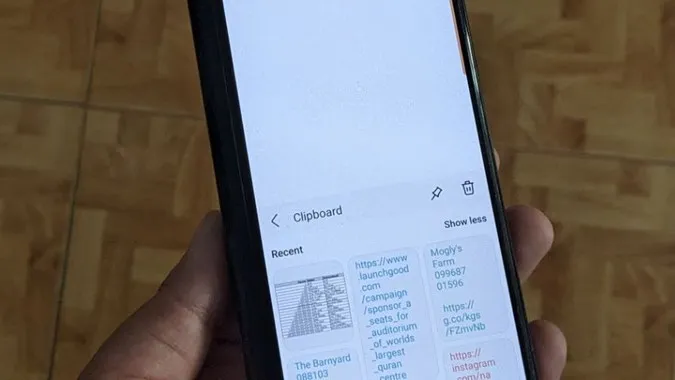Samsung Galaxy telefonları, hem metinleri hem de görüntüleri kaydeden gelişmiş bir yerleşik pano sunar. Bu panoya Samsung Klavye veya Edge Panel’den erişebilirsiniz. Kullanıcılar genellikle Samsung Klavye’nin çalışmadığını veya eksik olduğunu bildiriyor. Aynı şey sizin de başınıza geldi mi? Doğru yere geldiniz. Samsung Klavye panosunun çalışmamasını düzeltmenin farklı yollarını kontrol edelim.
1. Telefonu Yeniden Başlatın
Samsung Klavyenizde pano çalışmıyorsa yapmanız gereken ilk şey telefonunuzu yeniden başlatmaktır. Bunu yapmak, Samsung Klavyenin panosunda sorunlara neden olabilecek herhangi bir geçici sorunu çözecektir.
2. Pano Uyumluluğunu Kontrol Edin
Birçok uygulama metin kopyalamaya izin vermez. Bu nedenle, panoyu bu tür uygulamalarda kullanmaya çalışıyorsanız, çalışmayacaktır.
Ayrıca, tüm uygulamalar her türlü içeriğin yapıştırılmasına izin vermez. Örneğin, bir uygulamadan bir fotoğraf kopyalarsanız, uygulama görüntüleri desteklemediği için farklı bir uygulamaya yapıştıramayabilirsiniz.
3. Samsung Klavyeye Geçin
Bir metin alanına dokunduğunuzda Pano seçeneği görünmüyorsa, Samsung Klavyeden farklı bir klavye kullanıyor olma ihtimaliniz vardır. Temel olarak, Pano seçeneği bir metin alanında yalnızca Samsung Klavye varsayılan klavye olduğunda görünür, aksi takdirde yalnızca en son kopyalanan metni yapıştırmanıza olanak tanıyan basit Yapıştır seçeneğini görürsünüz.
Samsung Klavye’yi varsayılan klavyeniz yapmak için Ayarlar > Genel yönetim > Klavye listesi ve varsayılan > Varsayılan klavye bölümüne gidin. Samsung Klavye’yi seçin.
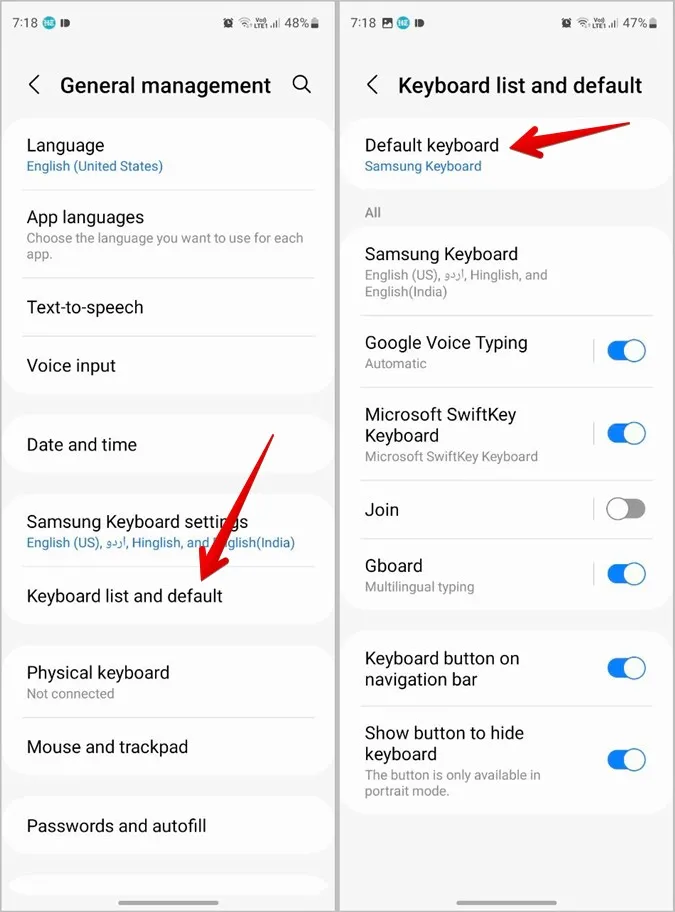
Alternatif olarak, herhangi bir ekrandan alttaki Klavye simgesine dokunabilir ve Samsung Klavye’yi seçebilirsiniz.
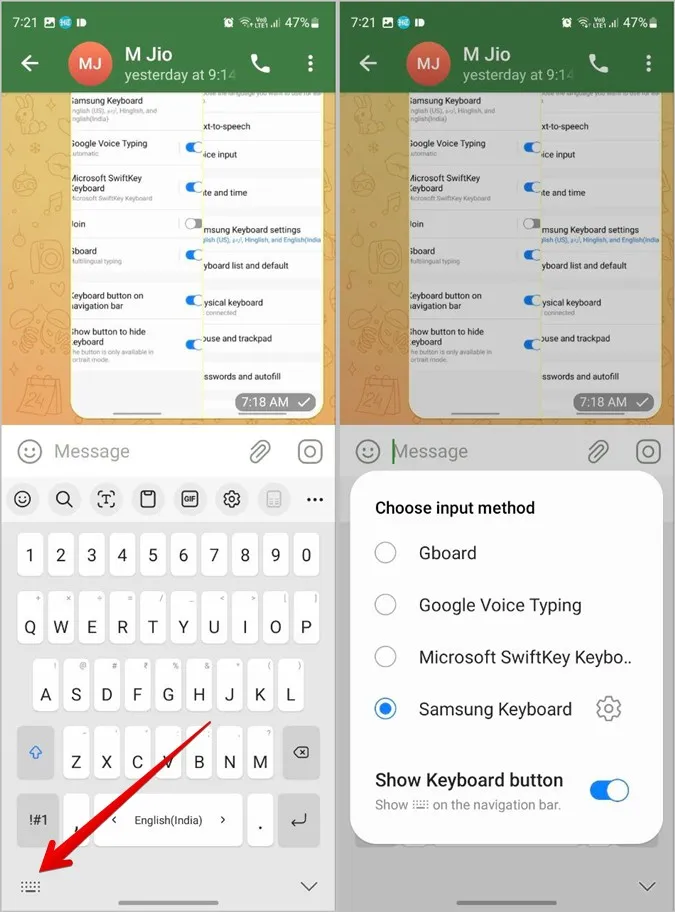
İpucu: Samsung klavyede dili nasıl değiştireceğinizi öğrenin.
4. Samsung Klavye Araç Çubuğuna Pano Ekleme
Samsung Klavyenizde Pano simgesini göremiyorsanız, yanlışlıkla ana araç çubuğundan kaldırmış olabilirsiniz.
Panoyu araç çubuğuna geri eklemek için aşağıdaki adımları izleyin:
1. Herhangi bir uygulamada Samsung klavyeyi açın.
2. Üstteki kebap menüsü (üç nokta) simgesine dokunun ve Pano seçeneğini bulun. Uzun basın ve araç çubuğuna doğru sürükleyin.
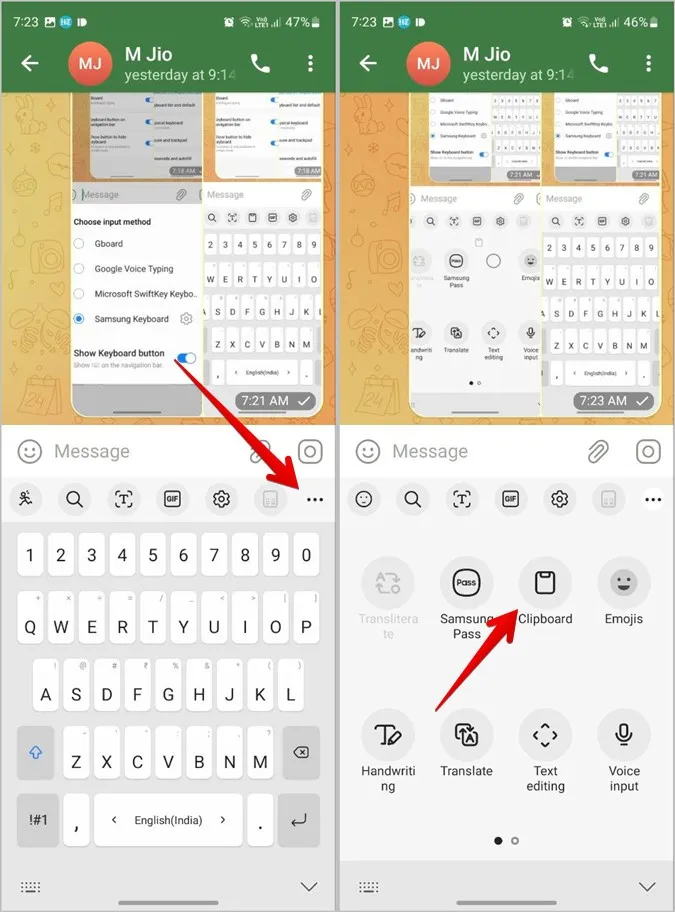
5. Samsung Klavye Önbelleğini Temizle
Ardından, Samsung Klavyenin önbelleğini temizlemeyi denemelisiniz. Bunu yapmak klavyedeki geçici dosyaları kaldıracaktır ancak klavye verilerinizi etkilemeyecektir.
Samsung Klavye’nin önbelleğini temizlemek için aşağıdaki adımları izleyin:
1. Samsung Galaxy telefonunuzda Ayarlar’ı açın.
2. Uygulamalar’a gidin.
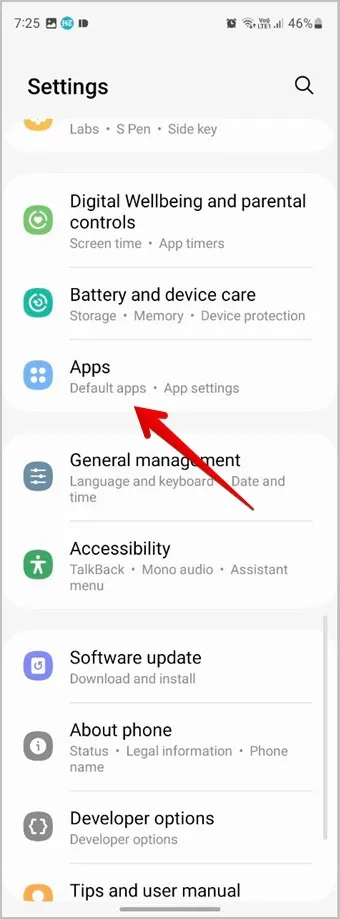
3. En üstteki Sırala simgesine dokunun ve Sistem uygulamalarını göster seçeneğinin yanındaki geçişi etkinleştirin. Tamam’a dokunun.
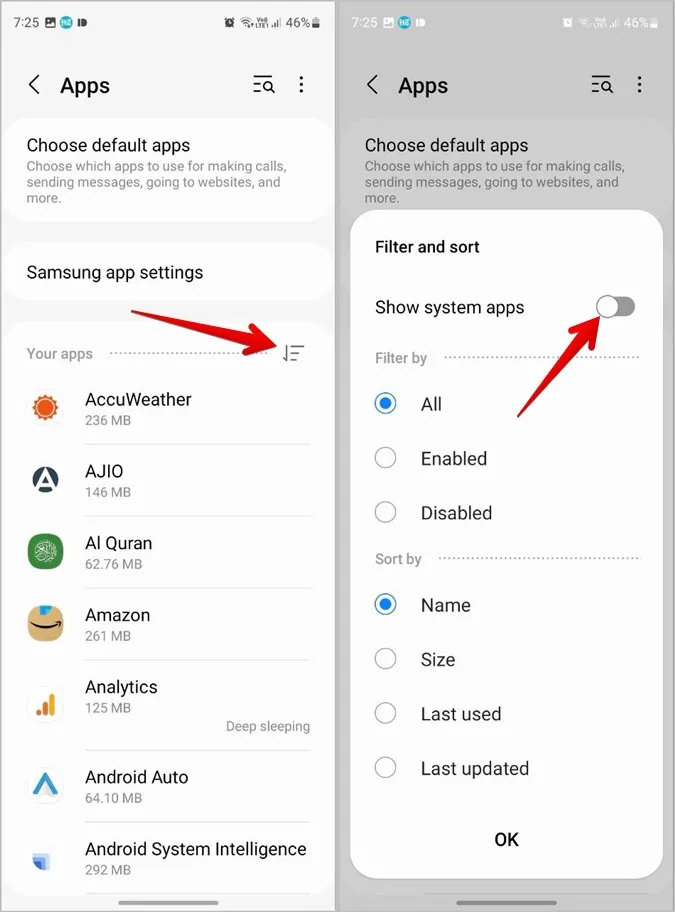
4. Aşağı kaydırın ve Samsung Klavye üzerine dokunun.
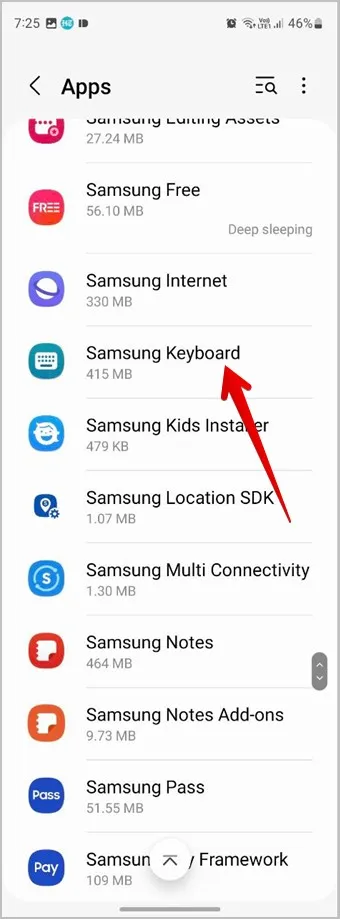
5. Depolama alanına dokunun ve Önbelleği temizle düğmesine basın.
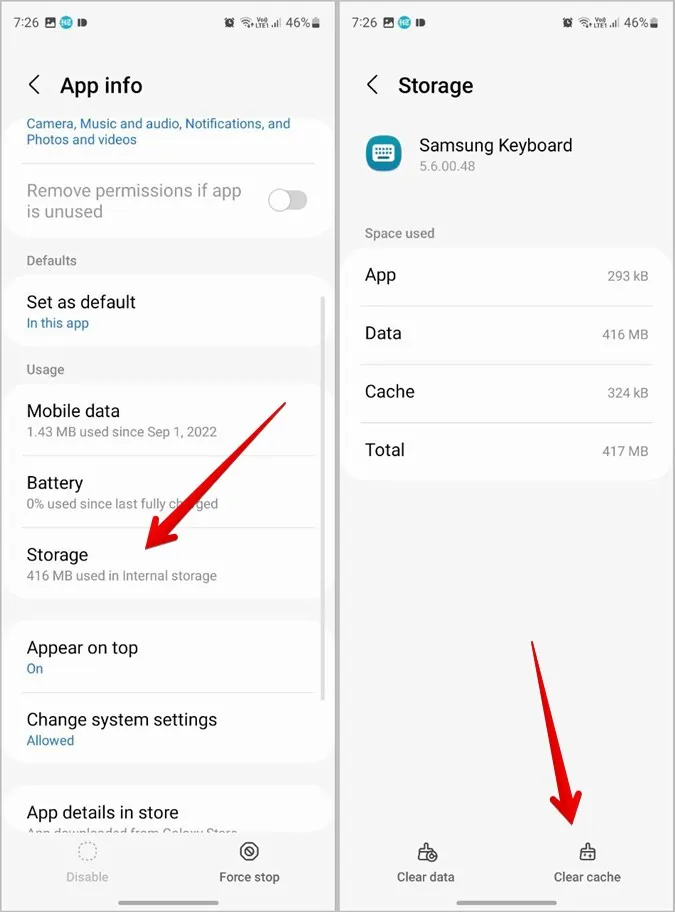
6. Samsung Keyboard’un önbelleğini temizledikten sonra telefonunuzu yeniden başlatın.
6. Ekran Görüntülerini Etkinleştir
Ekran görüntülerinizi Samsung Klavye panosunda göremiyorsanız, aşağıdaki adımları izleyin:
1. Telefonunuzda Ayarlar’ı açın.
2. Genel yönetim > Samsung klavye ayarları bölümüne gidin.
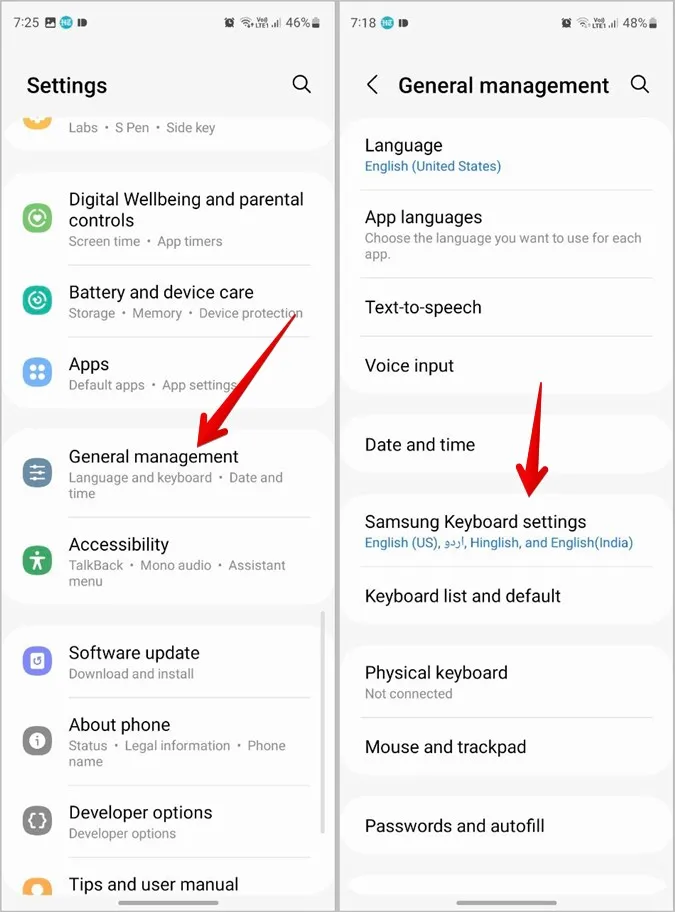
3. Aşağı kaydırın ve Ekran görüntülerini panoya kaydet seçeneğinin yanındaki geçişi etkinleştirin.
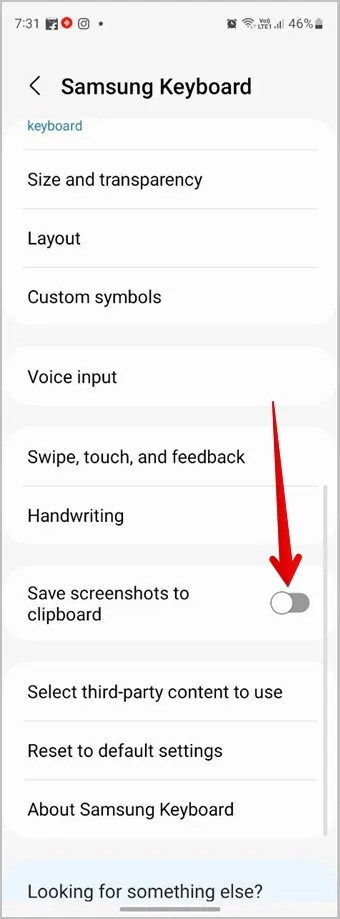
Artık ekran görüntüleriniz Samsung Keyboard’un panosunda da görünecek. Samsung telefonlarda ekran görüntüsü almak için en iyi ipuçlarına göz atın.
Profesyonel İpucu: Samsung klavyeyi nasıl büyüteceğinizi öğrenin.
7. Telefonu Güncelleyin
Samsung klavye panosunun işletim sistemindeki bir hata nedeniyle çalışmama ihtimali vardır. Bu nedenle, telefonunuz için bekleyen herhangi bir güncelleme olup olmadığını kontrol etmeli ve görmelisiniz.
Telefonunuzu güncellemek için Ayarlar > Yazılım güncelleme > İndir ve yükle bölümüne gidin. Varsa güncellemeyi yükleyin.
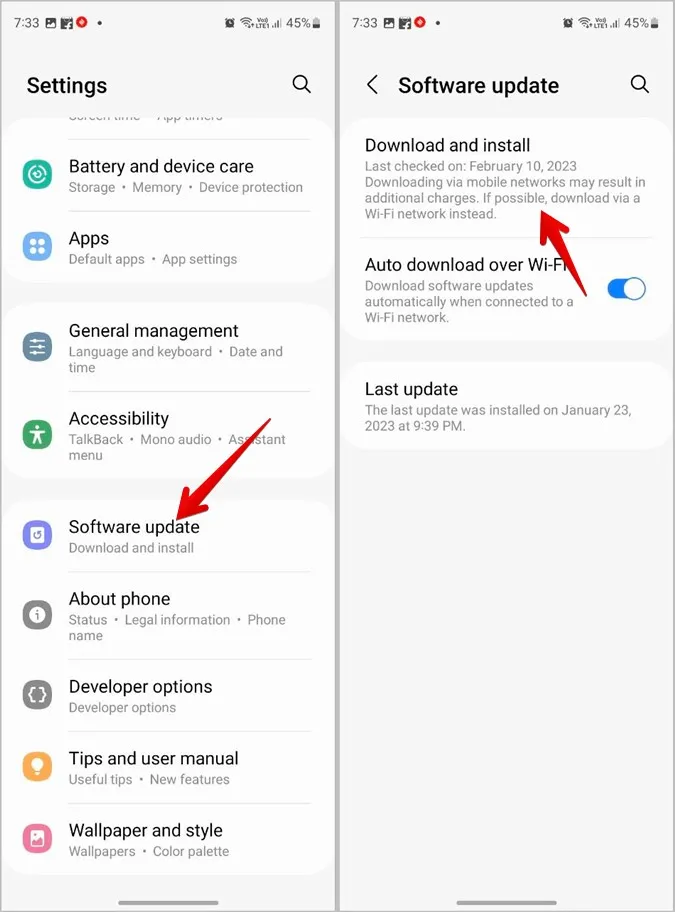
8. Edge Panelinde Pano Kullanın
Pano hala görünmüyorsa veya çalışmıyorsa, Edge Panelinden kullanmayı denemelisiniz. Temel olarak Edge Panel, Samsung Galaxy telefonlarda görünen ve pano, akıllı seçim vb. gibi çeşitli araçlar ve kısayollar sunan bir kenar çubuğudur.
Edge panelinde panoyu etkinleştirmek ve kullanmak için aşağıdaki adımları izleyin:
1. Ayarlar > Ekran > Kenar panelleri bölümüne gidin. Açın.
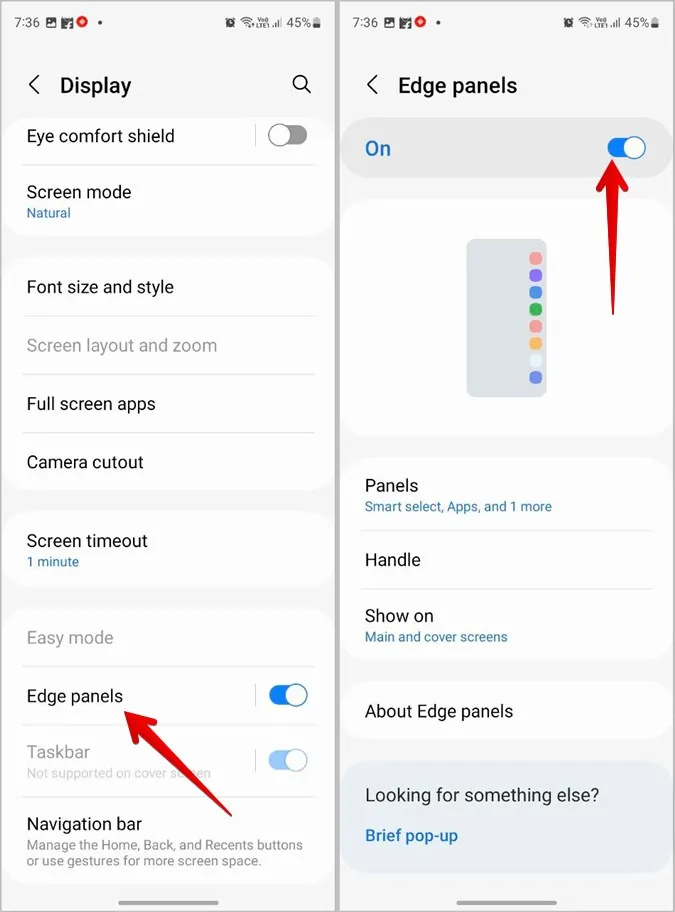
2. Paneller üzerine dokunun ve mevcut seçeneklerden Pano’yu seçin.
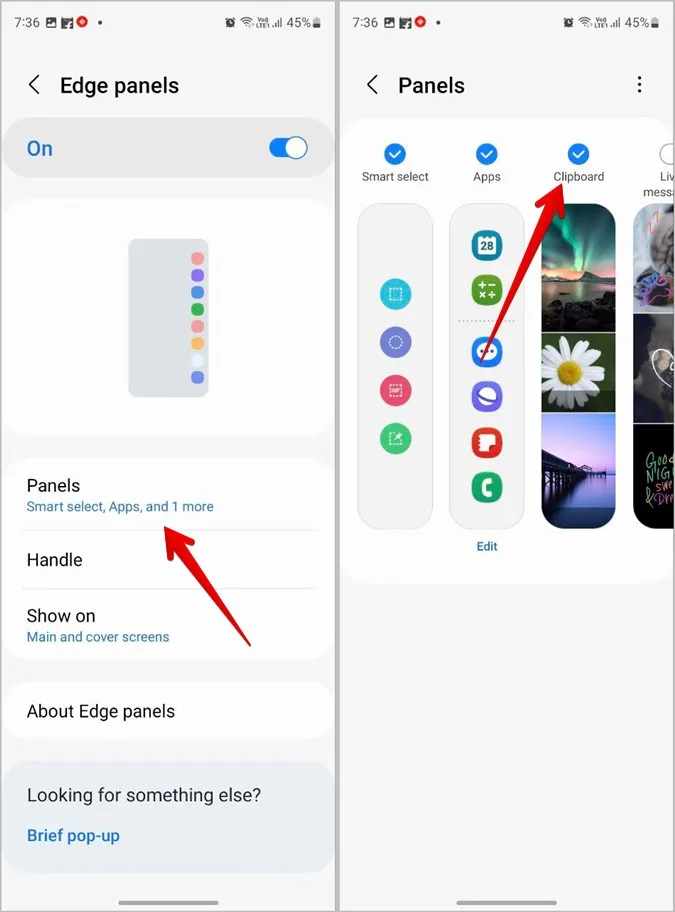
3. Edge tutamacından içeri doğru kaydırarak Edge panelini açın ve Pano’yu bulana kadar paneller arasında gezinin. Burada kopyaladığınız metin ve görüntüleri göreceksiniz.
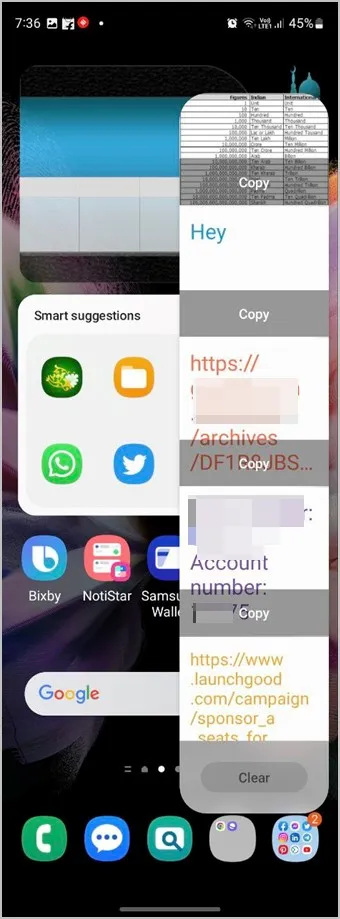
Sıkça Sorulan Sorular
1. Samsung Klavye panosunu diğer telefonlarda kullanabilir misiniz?
Hayır. Samsung Klavye diğer Android telefonlarda kullanılamaz. Diğer üçüncü taraf pano uygulamalarını kullanmanız gerekecektir.
2 Samsung’un panosunda bir öğe nasıl sabitlenir?
Panoyu açın ve sabitlemek istediğiniz öğeye uzun basın. Ardından, üstteki Sabitle simgesine dokunun.
3. Samsung panosundaki tüm öğeler nasıl temizlenir?
Panoda bulunan tüm öğeleri silmek için panoyu açın ve Sil simgesine dokunun. Ardından, Tümü seçeneğini seçin ve Sil düğmesine basın.
Samsung Klavyeyi Bir Profesyonel Gibi Kullanın
Pano Samsung Galaxy telefonunuzda çalışmaya başladığında, Samsung’da panoyu kullanmak için en iyi ipuçlarına göz atın. Ayrıca, Samsung klavyesini bir profesyonel gibi nasıl kullanacağınızı öğrenin.